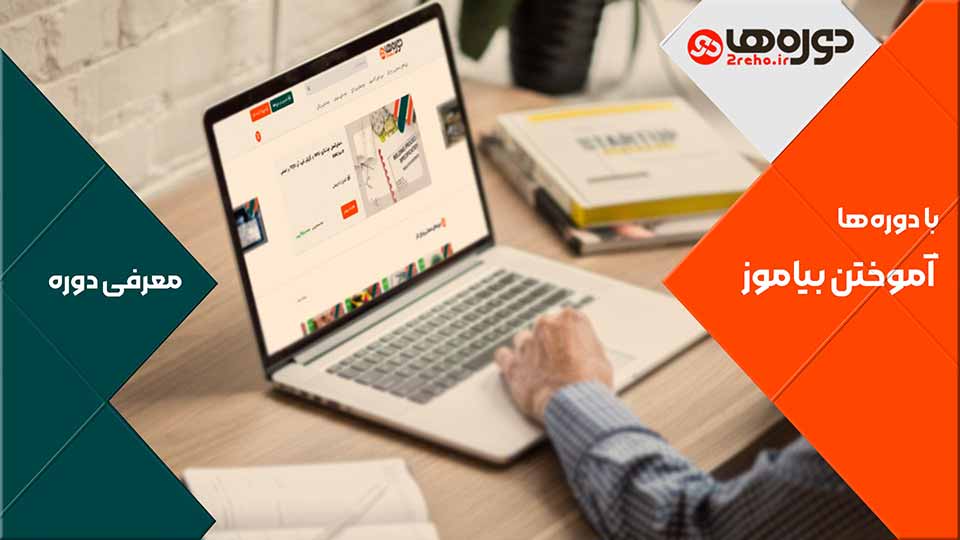
مشخصات دوره
کارشناس ارشد مهندسی معماری گرایش فناوری از دانشگاه علم و صنعت ایران * عضو پایه 3 (طراحی-نظارت-اجرا) سازمان نظام مهندسی استان تهران * دارای 10 سال فعالیت طراحی، نظارت و اجرا در حوزه ساختمان * دارای سابقه 8 سال تدریس مرتبط با حوزه عناصر و جزییات ساختمانی در دروس مختلف از قبیل "ساختمان (1و2) گزارش کارگاه" و "طراحی معماری" در دانشگاه علم و صنعت ایران * مدرس نرم افزار های مرتبط با حوزه معماری در دانشگاه علم و صنعت ایران و دانشگاه شهید رجایی * دارای مدرک رسمی و بین المللی سطح یک BIM و Archicad
مقدمه:
همواره در پروژهها با این چالش برخورد میکنیم که بر اساس نیازهای یک پروژه لازم است تا تغییراتی در شیت بندی صورت گرفته یا در نحوه قرارگیری ترسیمات مختلف در کنار هم در یک شیت تغییری حاصل شود و یا حتی تنظیمات خاصی برای گرفتن خروجی از تعداد زیادی شیت باشد.در نتیجه بسیاری از کاربران این نرمافزار از راهحلهای فرعی استفاده میکنند که علاوه بر احتمال زیاد خطا، راههای زمانبر و وقتگیری هستند. بنابراین استفاده از قابلیت Layout در نرمافزار اتوکد در مبحث شیتبندی، امکانات زیادی را در عین برخورداری از دقت و سرعت در اختیار ما قرار میدهد.
- قابلیت Layout
- نحوهی شیتبندی
- نحوهی خروجی گرفتن از نقشهها به کمک Layout
توضیحات تکمیلی:
شیت بندی و خروجی گرفتن از نقشه ها با استفاده از قابلیت Layout در اتوکد
اتوکد یکی از نرم افزارهای کاربردی است که برای طراحی و مدلسازی های دوبعدی و سه بعدی استفاده می شود. با بهره گیری از این نرم افزار می توان مدلهای هندسی متعددی را برای توسعه اشکال مختلف ایجاد کرد. به منظور طراحی نقشه ها، شیت بندی در اتوکد از قابلیتهایی است که یک طراح باید آگاهی داشته باشد. در آموزش شیت بندی در اتوکد می آموزید چگونه از لایوت این نرم افزار استفاده کنید.
Layout در نرمافزار Autodesk AutoCAD، یکی از مهم ترین قابلیت هایی است که پس از ترسیم و آماده سازی نقشه ها و ترسیمات مورد نیاز است، شیت بندی و گرفتن خروجی از آنهاست.
همواره در پروژهها با این چالش برخورد میکنیم که بر اساس نیازهای یک پروژه لازم است تا تغییراتی در شیت بندی صورت گرفته یا در نحوه قرارگیری ترسیمات مختلف در کنار هم در یک شیت تغییری حاصل شود و یا حتی تنظیمات خاصی برای گرفتن خروجی از تعداد زیادی شیت باشد.
در نتیجه بسیاری از کاربران این نرمافزار از راهحلهای فرعی استفاده میکنند که علاوه بر احتمال زیاد خطا، راههای زمانبر و وقتگیری هستند. بنابراین استفاده از قابلیت Layout در نرمافزار اتوکد در مبحث شیتبندی، امکانات زیادی را در عین برخورداری از دقت و سرعت در اختیار ما قرار میدهد.
در آموزش شیت بندی در اتوکد قصد داریم شما را با شیت بندی در اتوکد و هم چنین نحوه خروجی گرفتن از نقشه ها به کمک Layout در این نرم افزار آشنا سازیم.

نحوه فعال سازی لایوت Layout در اتوکد
اما اولین کاری که بایستی انجام گیرد، فعال سازی Layout در نرم افزار اتوکد است. برای فعال کردن این گزینه، بایستی مراحل زیر را دنبال کنید:
1- روی برگه طرح بندی مورد نظر کلیک کنید.
2- روی برگه Layout در منوی Ribbon کلیک کنید. برگه Layout فقط زمانی روی نوار ظاهر می شود که AutoCAD در حالت طرح بندی باشد.
3- در پنل Layout ، روی Page Setup کلیک کنید. فرمان PAGE SETUP شروع می شود و کادر محاوره ای Page Setup Manager را نمایش میدهد.
4- روی New کلیک کنید. کادر محاوره ای New Page Setup ظاهر میشود.
5- نام مناسب را تایپ کرده و روی OK کلیک کنید. مورد بعدی کادر محاوره ای Page Setup است. این کادر محاوره ای به طرز چشمگیری شبیه به کادر محاورهای Plot است.
6- چاپگری را که می خواهید استفاده کنید ، اندازه کاغذ و غیره را مشخص کنید، اما لیست کشویی Plot Area را در Layout تنظیم کنید. بسیاری از اسامی موجود در لیست Printer/Plotter Name باید آشنا به نظر برسند زیرا آنها چاپگرهای Windows هستند (چاپگرهای سیستم ، به زبان اتوکد). نامهایی با پسوند .pc3 نشان دهنده درایورهای چاپگر غیرسیستم هستند.
7- روی OK کلیک کنید. کادر محاوره ای Page Setup بسته می شود و کادر محاوره ای New Page Setup برمی گردد.
8- روی Close کلیک کنید تا تنظیمات جدید خود را در طرح فعلی اعمال کنید.
پس از فعال سازی این قسمت، شما می توانید شیت بندی در نرم افزار اتوکد را انجام دهید.
مدرس دوره
سید محمد حسین امامی
- کارشناس ارشد مهندسی معماری گرایش فناوری از دانشگاه علم و صنعت ایران
- عضو پایه 3 (طراحی-نظارت-اجرا) سازمان نظام مهندسی استان تهران
- دارای سابقه 8 سال فعالیت طراحی، نظارت و اجرا در حوزه ساختمان
- دارای سابقه 5 سال تدریس مرتبط با حوزه عناصر و جزییات ساختمانی در دروس مختلف از قبیل "ساختمان (1و2) گزارش کارگاه" و "طراحی معماری" در دانشگاه علم و صنعت ایران
- مدرس نرم افزار های مرتبط با حوزه معماری در دانشگاه علم و صنعت ایران و دانشگاه شهید رجایی
- دارای مدرک رسمی و بین المللی سطح یک BIM و Archicad

